Inhalt
Inhalt
FAQ
In den folgenden FAQs findest du häufig gestellte Fragen und ihre Antworten dazu.
Wie funktioniert das App Timing?
Das App Timing von myRacePartner ist eine neue kontaktlose Zeitnahme für Lauf- und Radsportveranstaltungen. Mit der myRacePartner App kannst du an offiziellen Veranstaltungen von myRacePartner und seinen Veranstaltern teilnehmen und dich mit anderen Teilnehmern auf realen Strecken messen und vergleichen.
Es handelt sich hierbei NICHT um eine „Virtuelle Challenge“, wie sie aktuell häufiger als Alternative zum Einsatz kommt, wo man irgendwo auf der Welt eine gewisse Distanz laufen kann. Diese Form ist wenig veranstaltungsbezogen und funktioniert nur für die ganz großen Veranstaltungen mit bekanntem Namen. Zudem liefert sie keine vergleichbaren Ergebnislisten, da jeder Wettkämpfer weiß, dass jede Strecke, auch wenn sie exakt die gleiche Länge haben, anders ist.
Im folgenden erklären wir dir alles, was du zur Teilnahme an einer Veranstaltung mit App Timing wissen musst.
Vor deinem Start
Für die Teilnahme an einer Veranstaltung mit App Timing sind die folgenden Schritte nötig.
1. Account auf myRacePartner.com anlegen
Erstelle vor oder bei deiner Anmeldung zu einer Veranstaltung einen Teilnehmeraccount auf myRacePartner.com, indem du oben rechts im Menü auf Login klickst und das Formular mit dem Titel Neuen Teilnehmer-Account erstellen ausfüllst.
Nach dem Abschicken, bekommst du eine E-Mail mit einem Bestätigungslink. Bestätige diesen, damit deine E-Mail-Adress freigegeben und dein Account erstellt wird.
Können mehrere Personen einen Account benutzen?
Ein Account ist immer personengebunden. Du kannst mit deinem Account also nur dich selbst anmelden, aber keinen anderen. Erstelle für andere (z.B. für deine Kinder) einen weiteren Account.
Hat der zweite Account aber kein eigenes Smartphone, kannst du dich in der myRacePartner App auch mit dem anderen Account anmelden und jemand anderen laufen lassen.
2. Anmeldung zu einer Veranstaltung
Nach dem Erstellen eines Teilnehmeraccounts meldest du dich zu einer Veranstaltung an. In unserem Veranstaltungskalender hast du eine Übersicht aller Veranstaltungen.
Klick auf den Button „Einzelanmeldung“ und wähle eine Strecke. Deine Daten sollten vorausgefüllt sein, sofern du eingeloggt bist. Schließe die Anmeldung ab.
Im Anschluss deiner Anmeldung bekommst du eine Bestätigung per E-Mail. Kontrolliere dazu auch deinen Spam-Ordner, falls die E-Mail nicht angekommen zu sein scheint.
3. Die myRacePartner App aus deinem App Store laden
Besuche diese Seite bitte über dein Mobiltelefon oder suche die myRacePartner App direkt in deinem App Store.
Für iOS
Suche auf deinem iPhone im App Store nach „myracepartner“ und installiere „myRacePartner App Timing„.
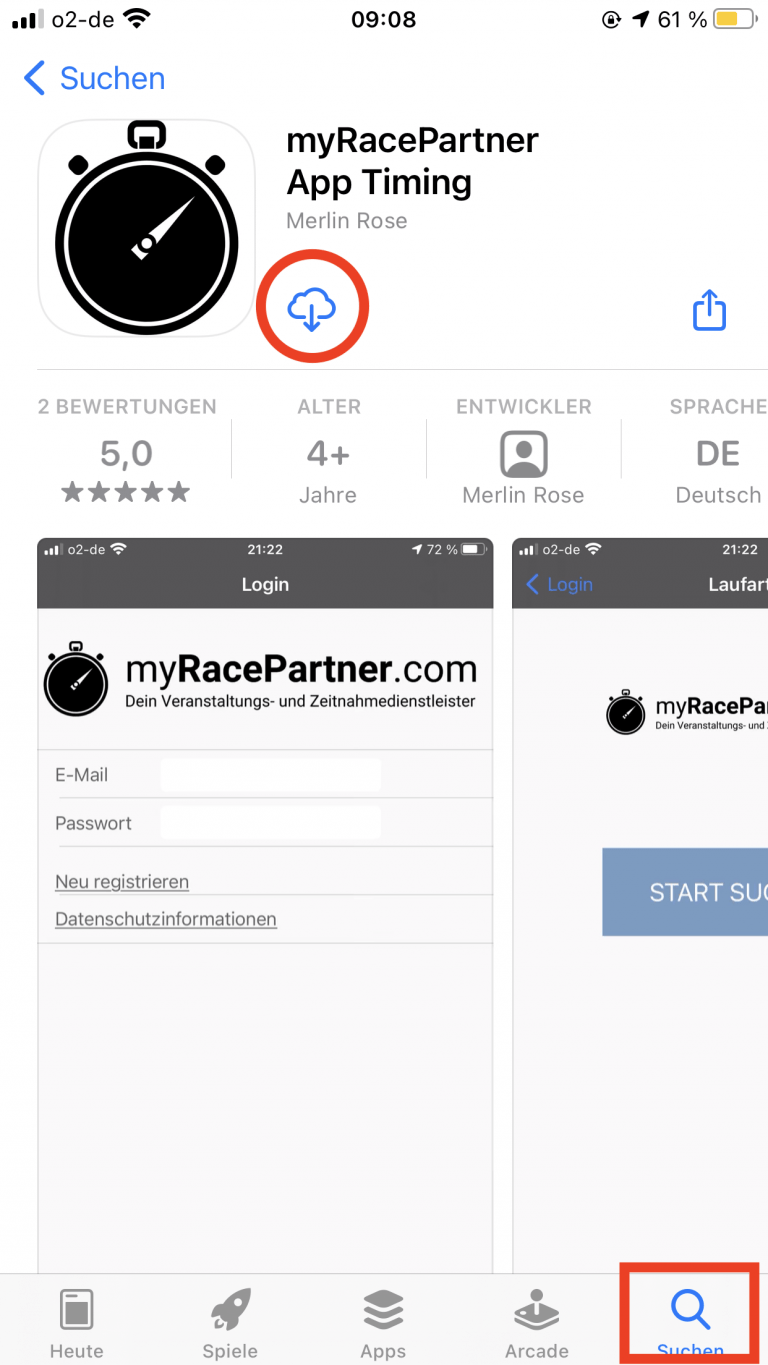
Für Android
Suche auf deinem Android Phone im Google Play Store nach „myracepartner“ und installiere „myRacePartner App Timing“.
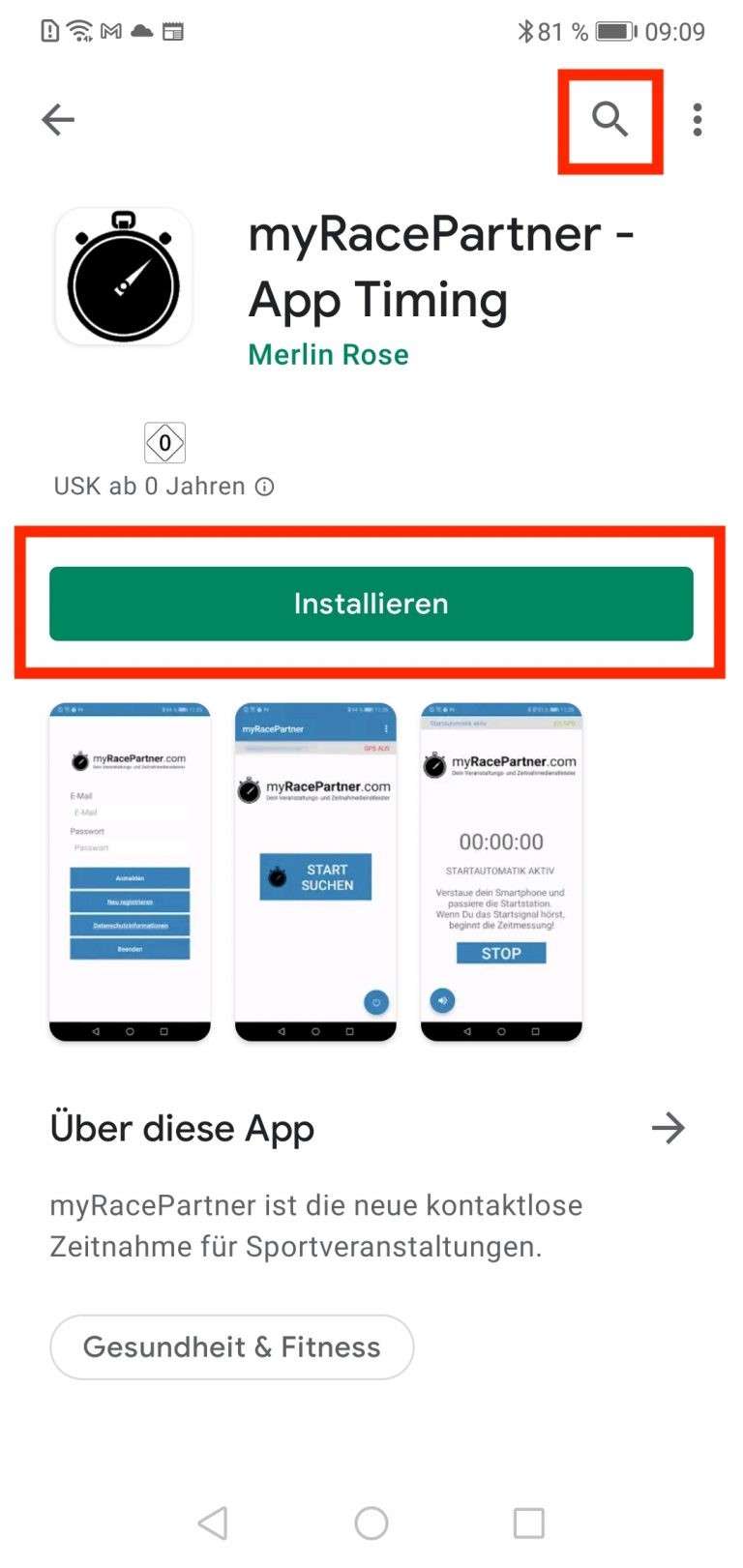
Update iOS App
Halte die myRacePartner App immer auf dem neusten Stand. Im folgenden Link wird erklärt, wie du im Apple App-Store ein Update durchführst.
Update Android App
Halte die myRacePartner App immer auf dem neusten Stand. Im folgenden Link wird erklärt, wie du im Google Play-Store ein Update durchführst.
4. Die App einrichten
Melde dich in der App mit deiner E-Mail-Adresse und deinem Passwort an, welches du bei der Registrierung auf myRacePartner.com verwendet hast.
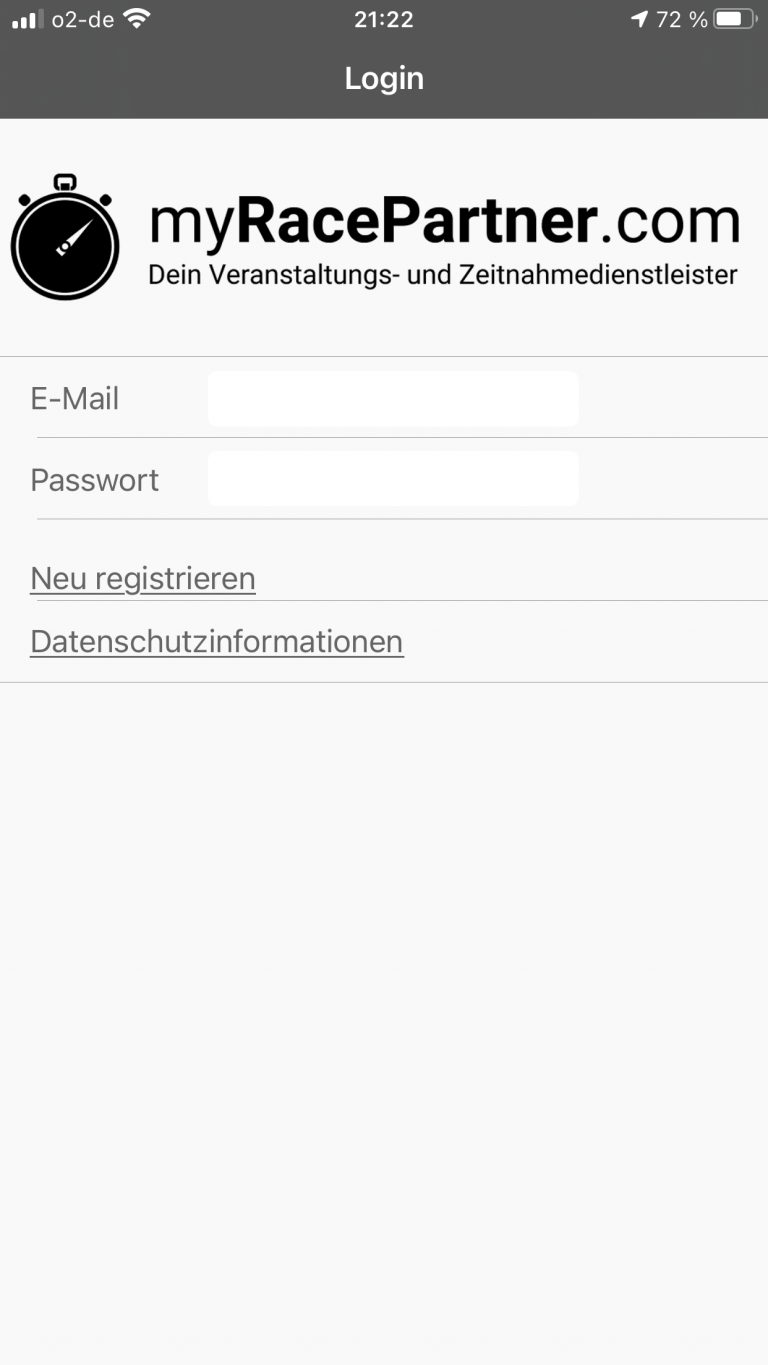
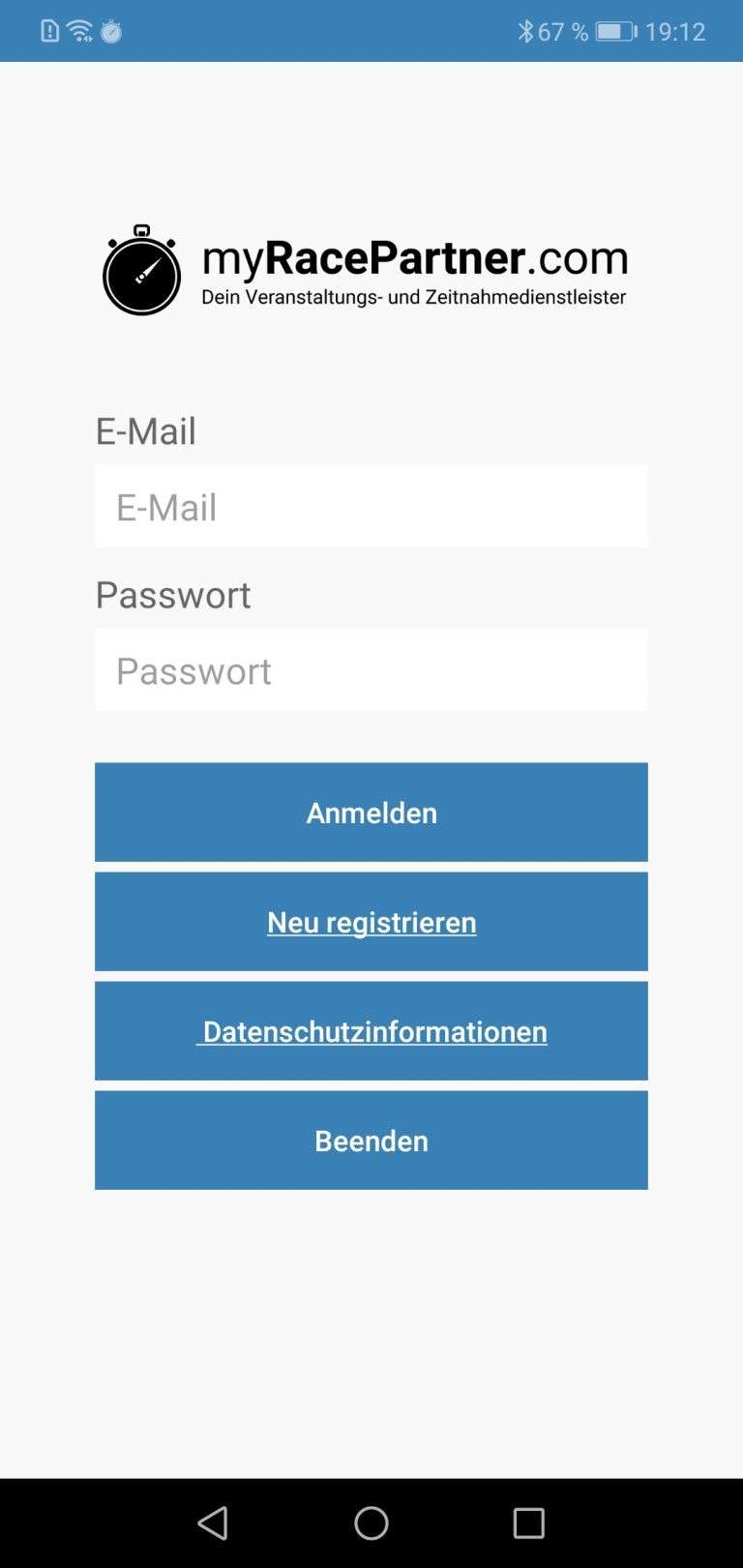
Update auf die neuste Version
Bleib für neue Funktionen immer auf dem Laufenden und aktualisiere deine App regelmäßig. Mit jeder neuen Veranstaltung können neue Modi der Durchführung oder Wertung hinzukommen, die dann auf älteren Versionen nicht funktionieren.
Zugriffsrechte auf Bluetooth
Schon beim ersten Start der App wirst du gefragt, ob du den Zugriff auf Bluetooth erlauben willst. Da die meisten Start- und Zielstationen der Veranstaltungen per Bluetooth erkannt werden und nur dadurch der Start und das Ziel ausgelöst werden, ist eine Funktionalität ohne Bluetooth nicht möglich.
Zugriffsrechte auf GPS (Standort)
Damit die App weiß, welche Strecke du gelaufen bist, musst du ihr den Zugriff auf GPS (Standort) erlauben. Dies dient zur Erkennung der Streckenlänge und genaueren Bestimmung des Start- und Zielsignals.
Hier ist es ganz wichtig, dass du je nach Modell und Betriebssystem den vollen Zugriff der mit “immer” oder “im Hintergrund” bezeichnet wird. Wenn du hier nur “einmal” oder “nur bei Verwendung” zulässt, wird die Zeitmessung nicht optimal oder nur ein Mal funktionieren. Evtl. fragt dich dein Smartphone auch erneut danach und du kannst erst später „Immer“ anwählen.
Die GPS-Daten werden nicht weiterverarbeitet oder auf deinem Smartphone nach Beenden deiner Strecke gespeichert.
Benachrichtigungen
Am Start und Ziel, sowie an einigen Checkpoints wirst du über ein Tonsignal über das Erreichen dieser Punkte informiert. Damit die App dir diese Signale ausgeben darf, erteile ihr bitte die Benachrichtigungsrechte.
Startstationen laden (automatisch)
Beim ersten Start werden außerdem auch die Daten unserer Strecken vom Server geholt. Daher empfehlen wir die App bereits zu Hause mit einer stabilen Internetverbindung zu öffnen und einzurichten.
5. Energie-Einstellungen
Es ist für einige Geräte unbedingt notwendig, dass die richtigen Energieeinstellungen und Berechtigungen für die App gesetzt werden, da sie sonst während des Laufes im Hintergrund nicht korrekt arbeiten kann. Damit kann es z.B. passieren, dass die Zeit nicht automatisch am Ziel stopp oder die Zwischenzeiten nicht erfasst werden.
Probleme mit den Energie-Einstellungen machen sich meistens dadurch bemerkbar, dass am Start noch alles gut funktioniert und am Ziel dann die App entweder die Zielstation nicht automatisch erkennt oder gar nicht mehr aktiv ist.
Bitte schaltet in diesen Fällen testweise alle Stromsparfunktionen für die Dauer eures Laufes aus und danach wieder zurück in euren Standardmodus.
Apple iPhone
Stelle in deinem iPhone unter Einstellungen » Datenschutz » Ortungsdienste » myRacePartner „Zugriff auf Standort erlauben“ auf Immer und schalte die Funktion „Genauen Standort“ ein.
Samsung
Bei einigen Nutzern waren die folgenden Einstellungen nötig, damit der App GPS zur Verfügung steht, obwohl man ihr schon die Berechtigung in der App erteilt hatte.
Wähle unter Einstellungen » Apps » myRacePartner » Berechtigungen » Standort die Option „Immer zulassen“.
Zudem musste der App zusätzlich die Berechtigung geben werden, im Hintergrund zu laufen.
Entferne ggf. unter Einstellungen » Gerätewartung » Akku » Energieverwaltung von Apps » Apps im Standby über das Mülleimersymbol die myRacePartner App.
Huawei
P20, P20 Lite und Mate 10
Wähle das automatische Verwalten unter Einstellungen » Akku » App-Start » myRacePartner ab und aktiviere alle Einstellungen in dem sich öffnenden Popup. Bestätige diese Auswahl mit OK.
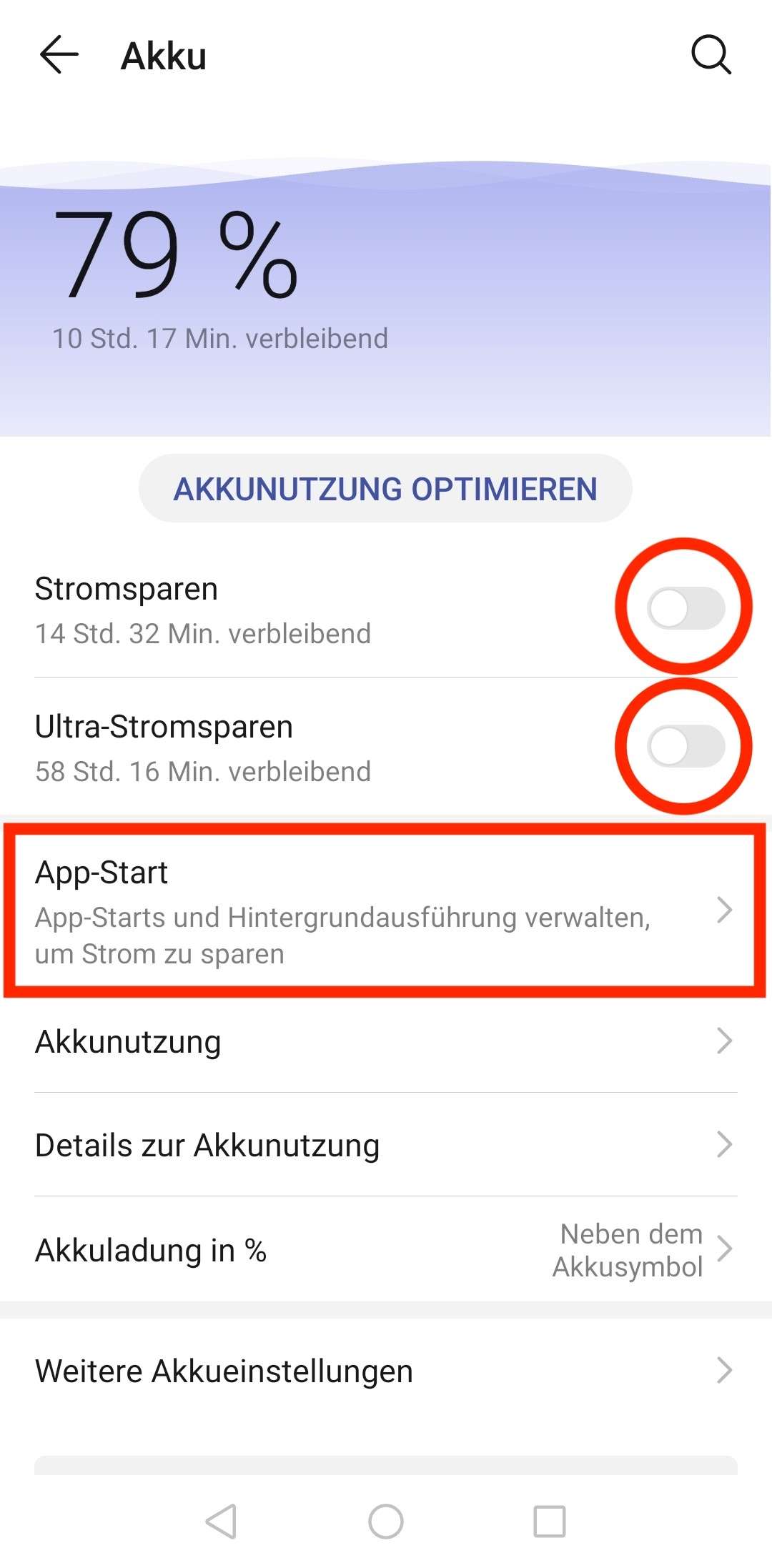
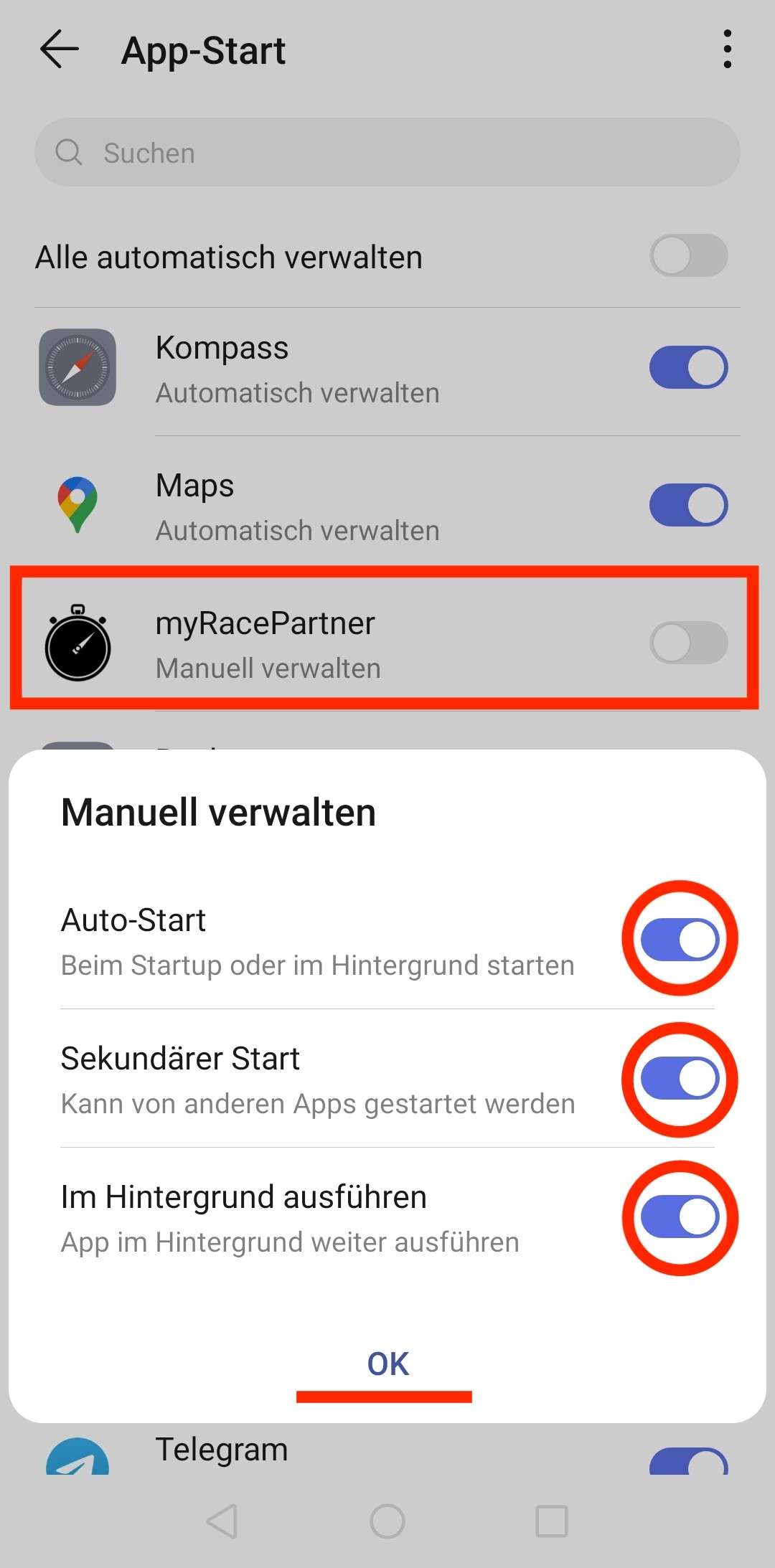
Das Huawei fragt dich im Anschluss und beim Gebrauch der App dann öfter, ob du die Batterie optimieren möchtest.
Unter Einstellungen » Apps » Apps » myRacePartner » Details zum Stromverbrauch kannst du die Stromverbrauchs-Warnung deaktivieren.
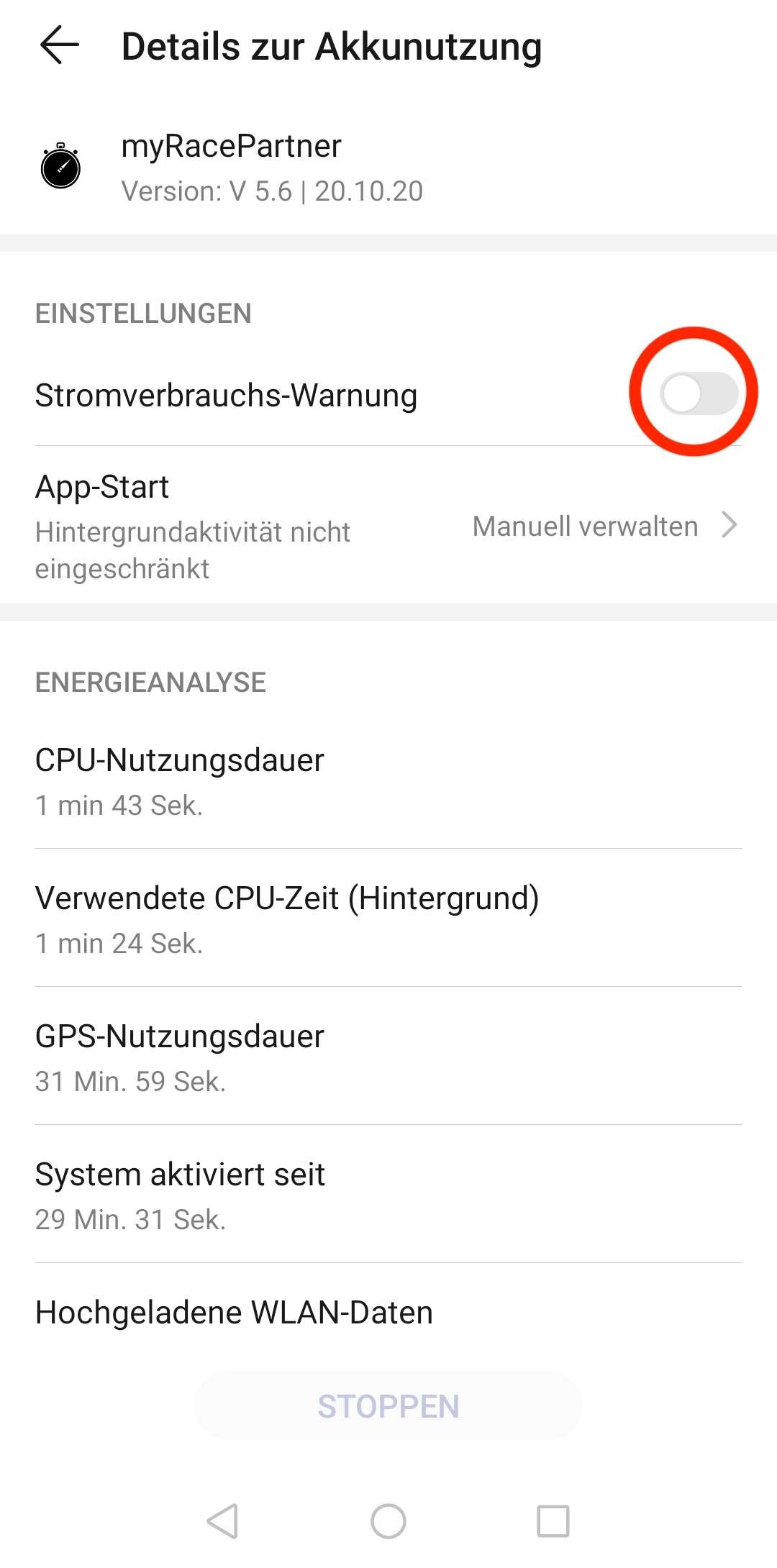
P9
Für ein P9 findet man die Einstellungen unter folgendem Pfad:
Phone settings » Apps » Settings » Special access » Ignore battery optimisation
Xiaomi
Xiaomi hat von Grund auf eine aggressive Art Apps aus dem Hintergrund zu entfernen. Dies folgt in den meisten Fällen keinen standardisierten Vorgängen. Daher kann für diese Geräte keine einheitliche Einstellung definiert werden, die das Funktionieren der App garantiert.
Die folgenden Einstellungen sollte überprüft werden:
Power management
Schalte die folgenden Services für die App ein:
- Settings » Advanced Settings » Battery manager » Power plan is set to Performance
- Device Settings » Advanced Settings » Battery Manager » Protected apps – your app needs to be Protected
- Device Settings » Apps » your app » Battery » Power-intensive prompt and Keep running after screen off
- Settings » Additional Settings » Battery & Performance » Manage apps’ battery usage and here:
- Switch Power Saving Modes to Off
- Choose the next options: Saving Power in The Background » Choose apps » select your app » Background Settings » No restrictions
App battery saver
Setzte unter Security » Battery » App Battery Saver » myRacePartner auf No restriction
Autostart
Öffne Security app » Permissions » Auto-start und schalte Autostart ein
HTC
Bei einem HTC hat es sich zusätzlich bewährt, den Energiesparmodus auszuschalten. Schalte diesen über Einstellungen » Akku » Energiesparmodus aus.
Dein Gerät ist nicht dabei?
Ist dein Gerät nicht aufgeführt oder sehen die Einstellungen bei dir anders aus, dann schreib uns über das Kontaktformular. Wir versuchen die Einstellungen deines Gerätes herauszufinden!
Die App am Start
Der Start zusammengefasst
- Stelle dich ca. 10-15 Meter entfernt vom Startpunkt auf.
- GPS an? Bluetooth an? Ton an? Energieeinstellungen wie oben beschrieben geprüft?
- Öffne die myRacePartner App und logge dich ggf. ein.
- Tippe auf START SUCHEN.
- Wähle eine Anzahl an Runden oder START. (ACHTUNG! Danach läuft die Zeit noch NICHT)
- Kommt keine Auswahl, stehst du zu dicht. Entferne dich einige Meter vom Startpunkt bis ein Button erscheint und wähle dann eine Anzahl an Runden oder START.
- Verstaue dein Telefon. (Tasche, Armband etc.)
- Die Zeitnahme startet zu früh? Dann stehst du genau im Übergang zum Erfassungsbereich. Stoppe die Zeitnahme und stelle dich in der Vorbereitung ein paar Meter weiter weg.
- Näher dich langsam dem Startpunkt und WARTE auf das Startsignal.
- Es kann sein, dass du bis auf wenige Zentimeter an den Startpunkt herantreten musst, bis der Start ausgelöst wird!
- Hörst du die Fanfare (Prüfe zuvor die Lautstärke) startet die Zeit und du läufst los.
Der Start im Detail
Informiere dich beim Veranstalter, in welcher Form (Infotafel, Aufsteller, Banner, Statue im Park etc…) der Start für dich ersichtlich ist und stelle dich ca. 10-15 Meter entfernt davon auf. Starte dann die App auf deinem Smartphone, melde dich nötigenfalls an und wähle „START SUCHEN“ aus.
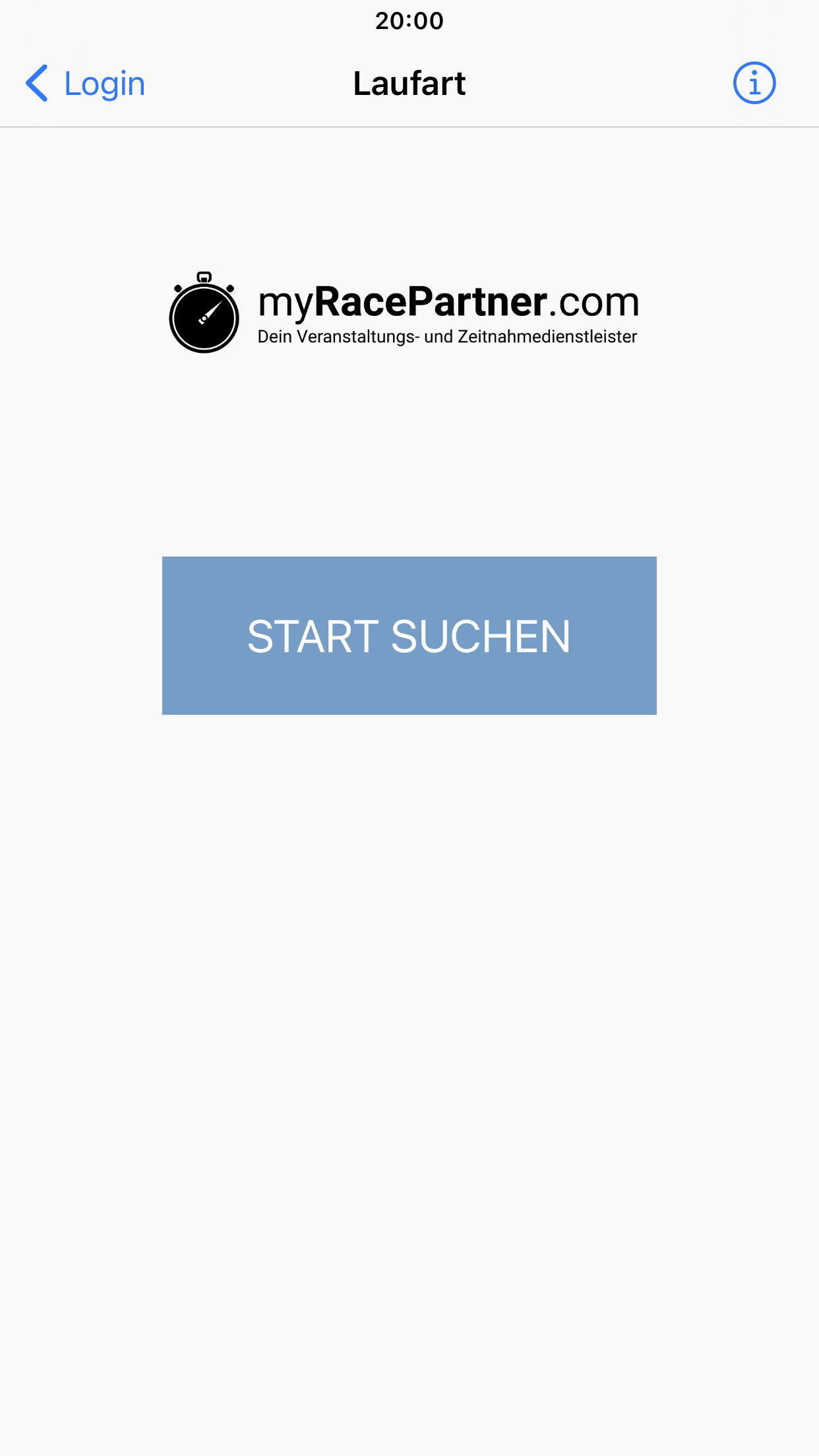
Danach zeigt dir die App die Seite für die Zeitmessung an. Warte, bis die App das GPS-Signal gefunden hat. Dann wird dir der Name der Startstation in deiner Nähe angezeigt und der START-Knopf erscheint. Bei Veranstaltungen mit mehreren Wertungen auf einem Rundkurs (1 Runde, 2 Runden etc.) erscheint eine Rundenauswahl.
Stehst du zu dich am Startpunkt, fordert die App dich auf, dich etwas davon zu entfernen.
Wenn du alles für deinen Lauf vorbereitet hast, dann drücke den START-Knopf (oder die Anzahl an Runden), um die Startautomatik zu aktivieren und verstaue dein Smartphone wie gewohnt. (Das ist noch NICHT der Start zum loslaufen!)
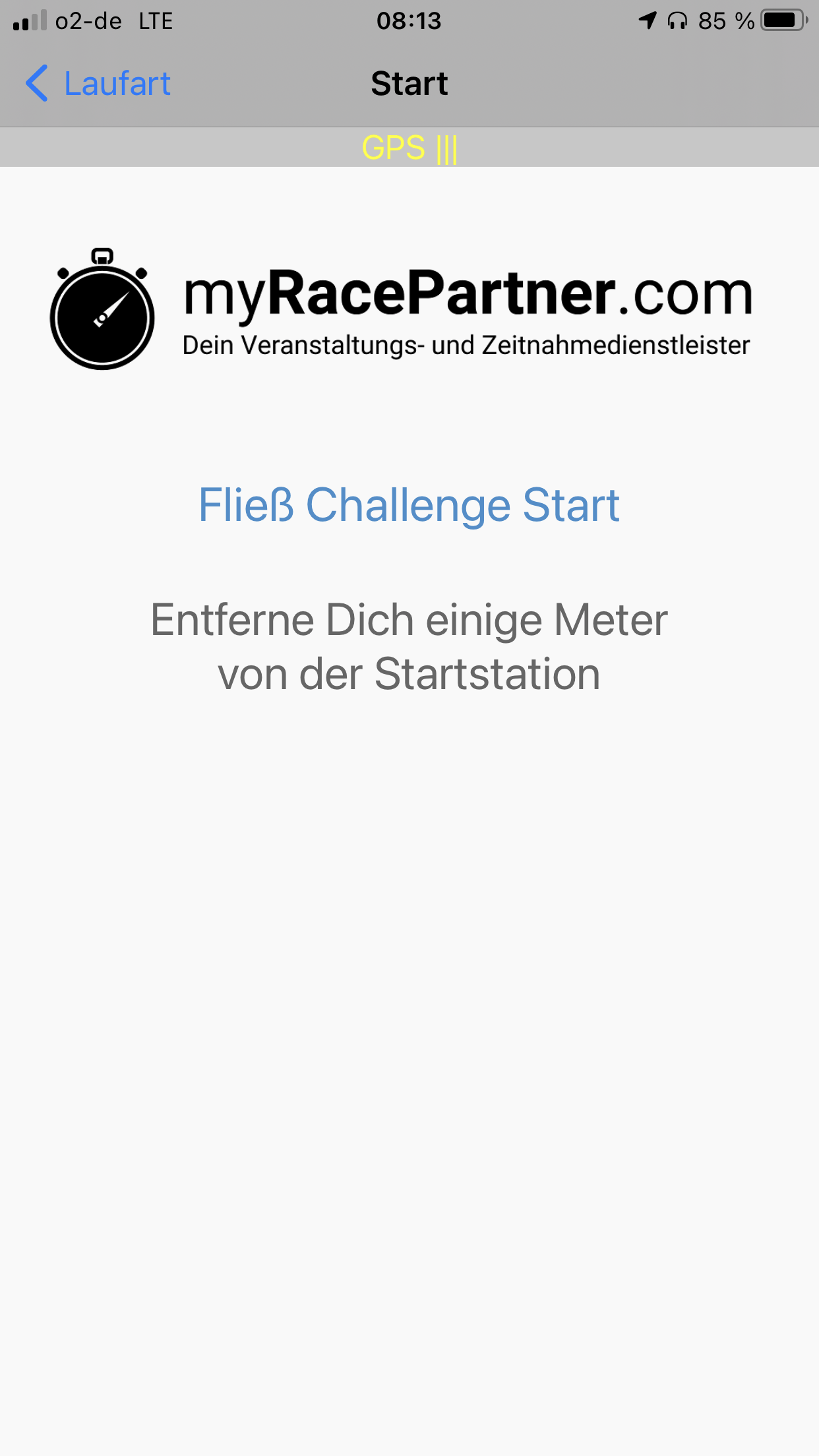
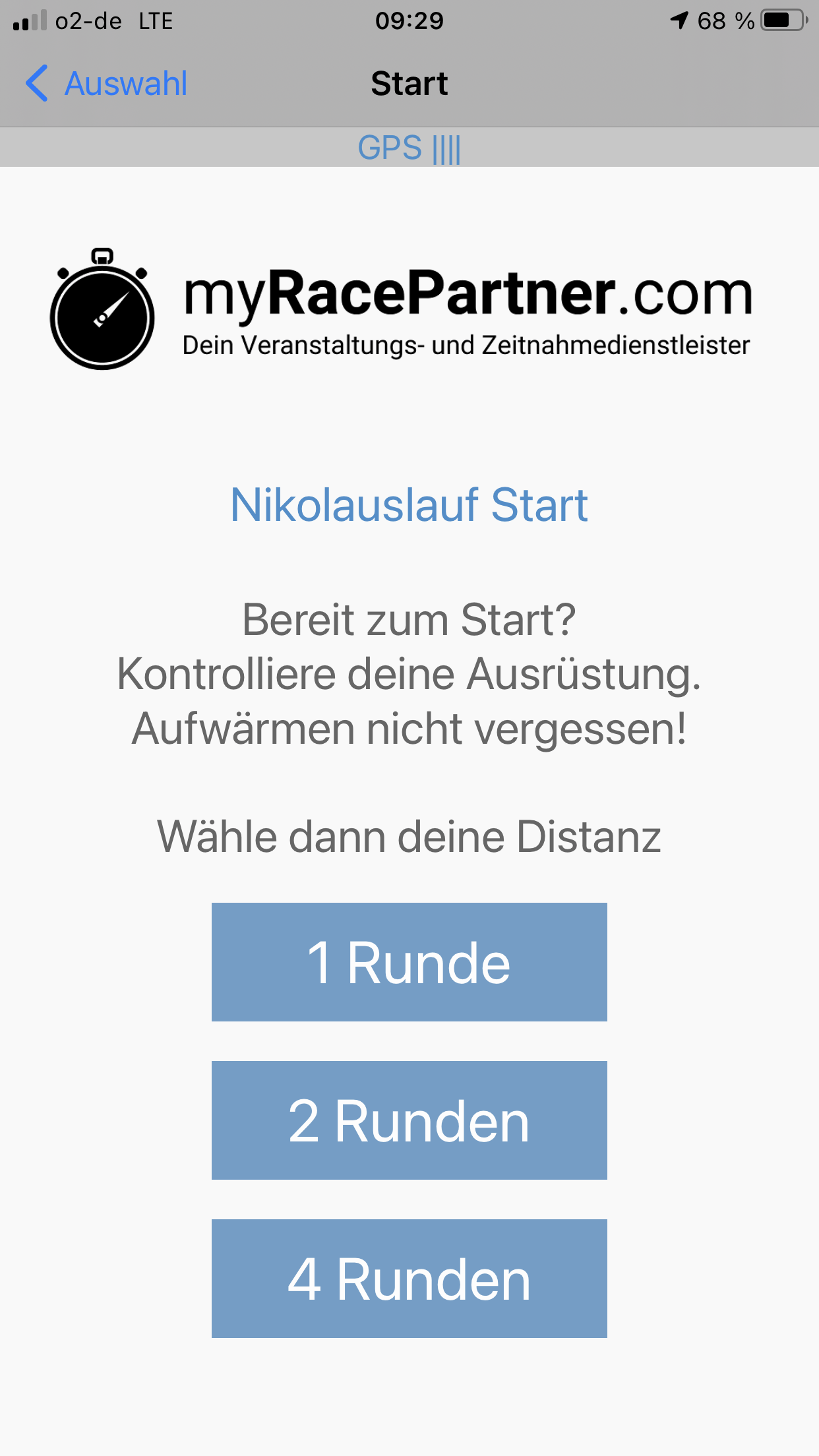
Die Auswahl der Runden erscheint bei Strecken, bei denen es mehrere Wertungen auf einem Rundkurs gibt.
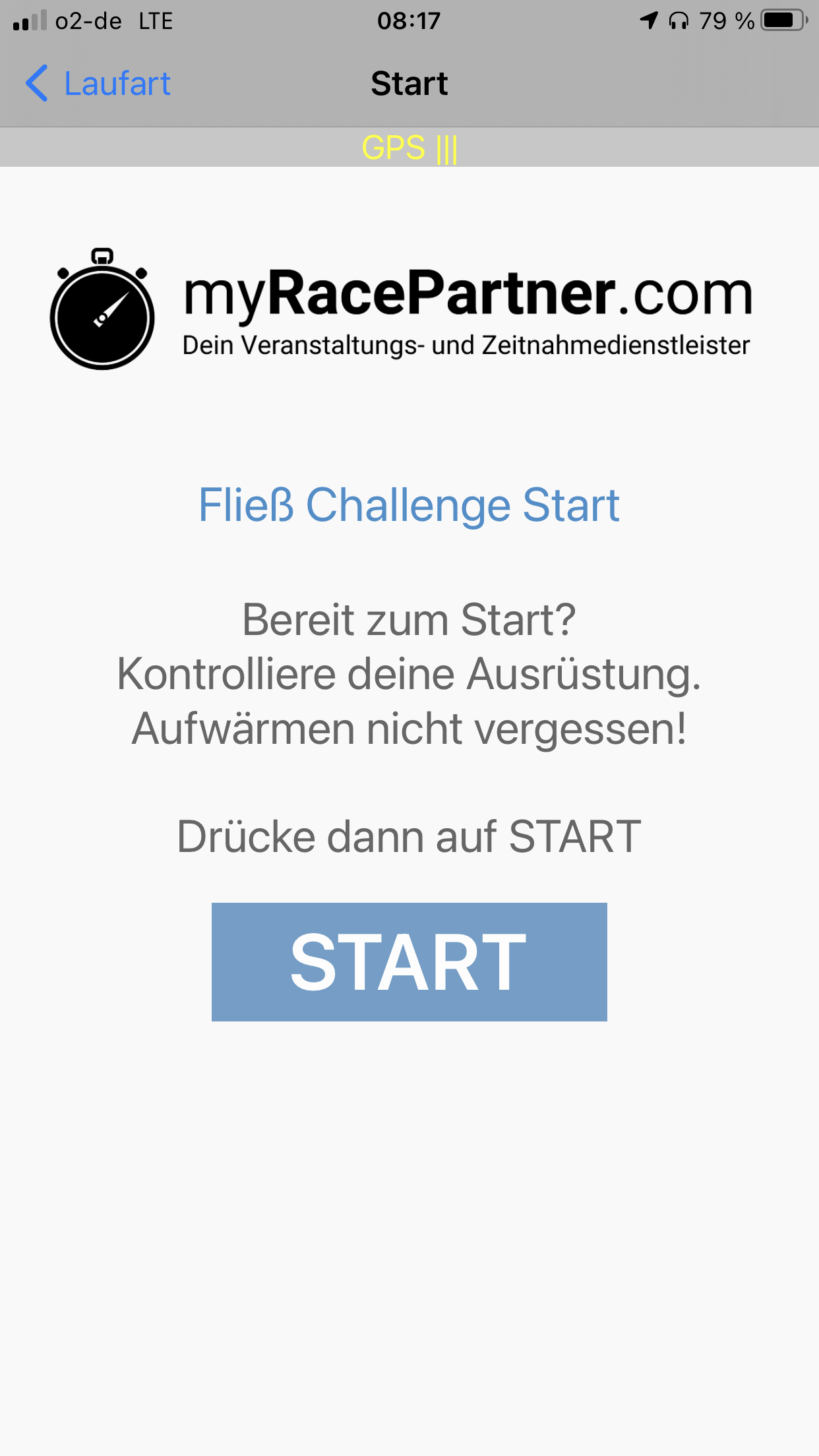
Der START Button erscheint bei Strecken, bei denen es nur ein Wertung gibt.
Prüfe vor dem Drücken des START-Knopfes die eingestellte Lautstärke des Smartphones. Wenn es zu leise oder stumm geschaltet ist, kannst du das Startsignal nicht hören. In einigen Versionen der Apps findest du dafür einen Soundcheck-Button, mit dem du das Startsignal probeweise abspielen kannst. Je nach Einstellungen in deinem Smartphone vibriert es auch zusätzlich zu den Tonsignalen.
Näher dich nun der Startstation an bis du die Fanfare hörst und laufe los – die Zeit läuft! Je nach Startstation kann das unterschiedlich nah sein. Es kann sein, dass du abhängig von deinem Telefon und dem Ort, wo du es verstaut hast, bis auf wenige Zentimeter an den Startpunkt heran musst, bis die Zeitnahme startet.
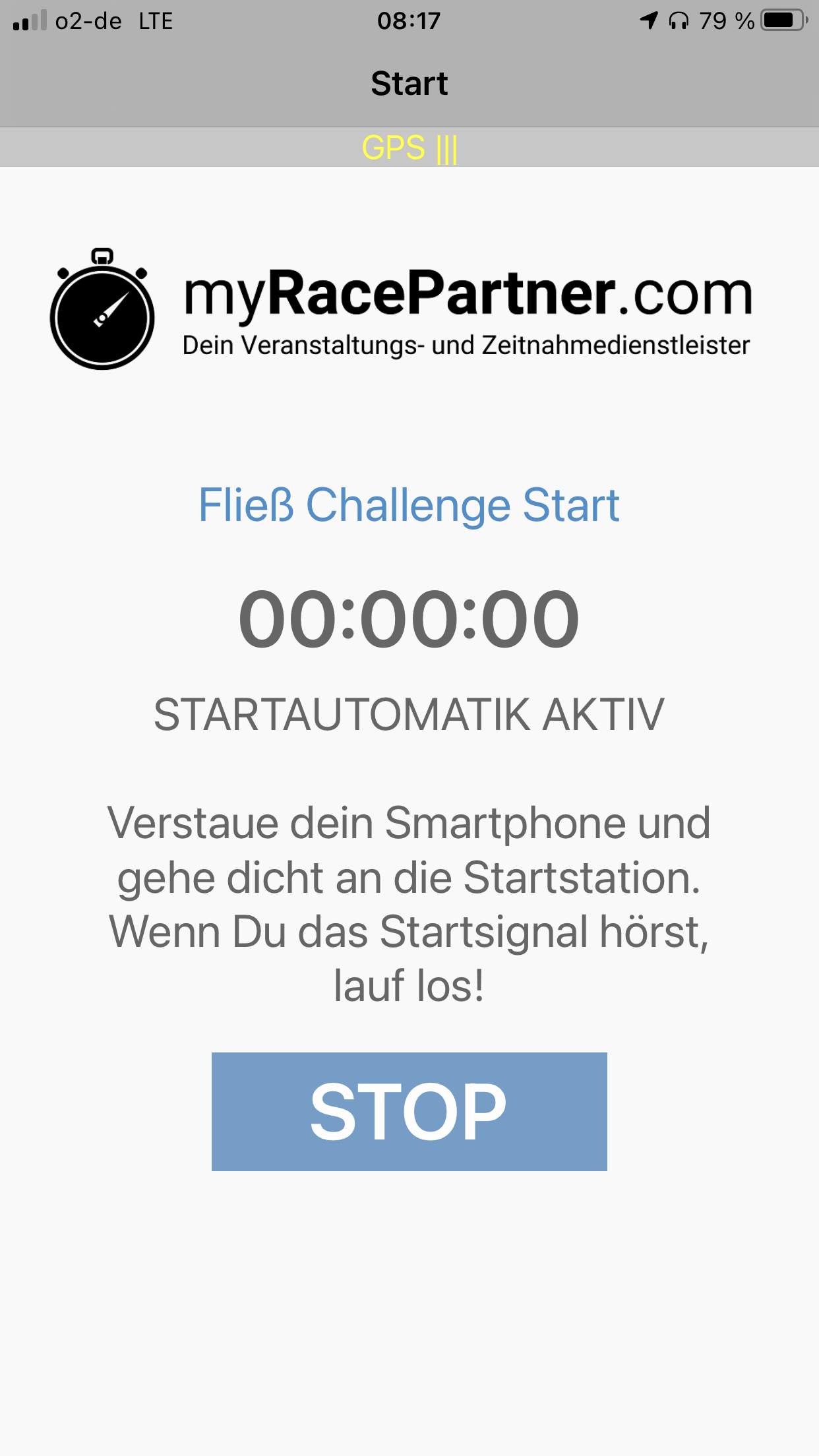
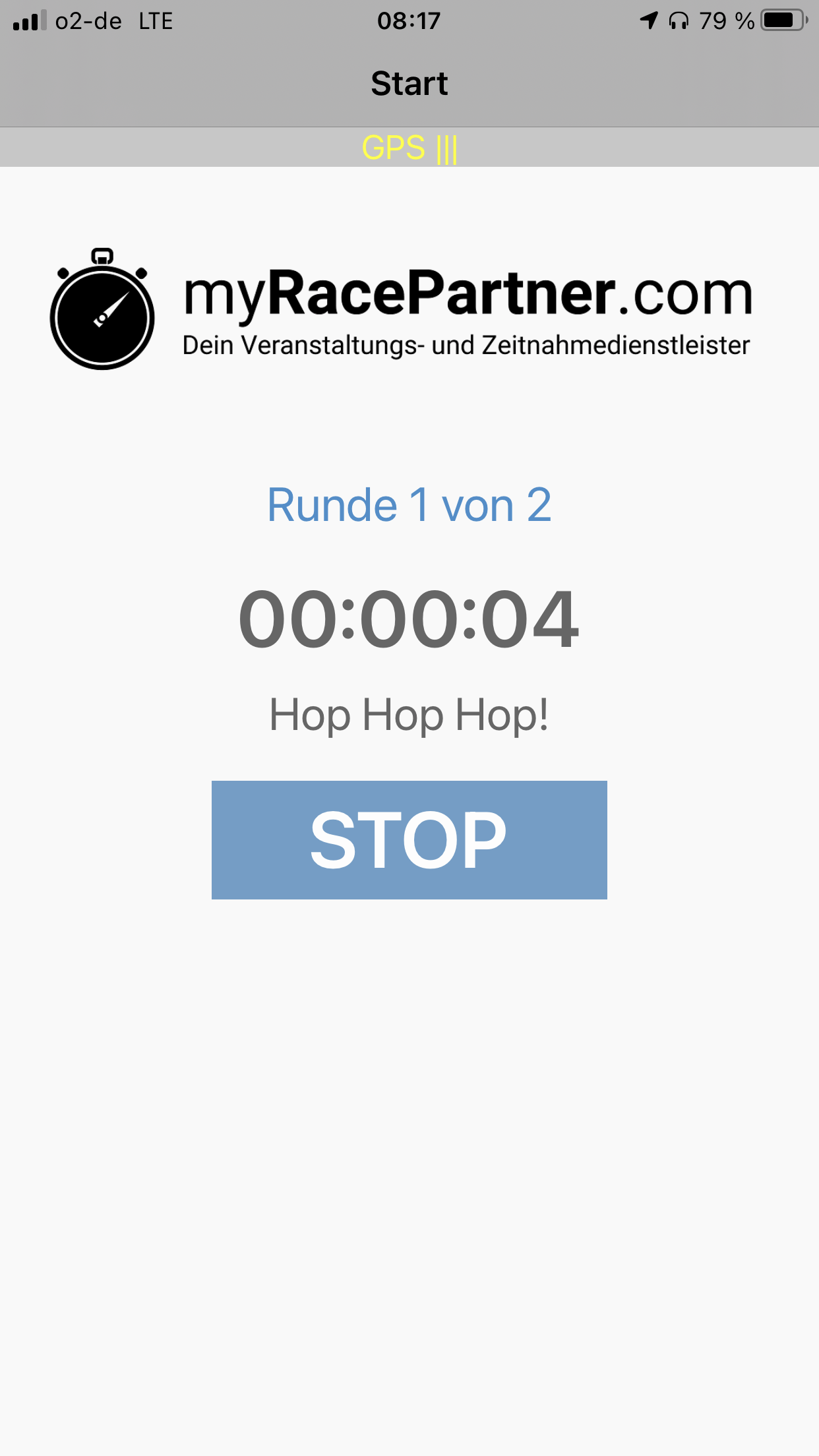
Die App im Ziel
Beachte bitte für den Zieleinlauf, dass hier eine andere Technologie, als bei normalen Zeitnahmen zum Einsatz kommt. Dein Telefon ist „der Transponder“. Alles was dein Telefon verdeckt, kann den Empfang zum Ziel stören.
Ist der vom Veranstalter ausgeschriebene Start-/Zielpunkt z.B. auf der linken Seite des Weges und du verstaust dein Telefon in der rechten Tasche, kann es durch die Abschirmung seines Körpers zu Verzögerungen in der Zeitnahme kommen.
Laufe direkt zum Zielpunkt und bleibe dort stehen, bis die App dir deinen wohl verdienten Jubel abspielt. Auch hier gilt, näher dich so lange dem Zielpunkt an, bis die App diesen erkennt. Laufe nicht am Ziel vorbei und kontrolliere am besten gleich direkt, dass deine Zeit richtig gestoppt wurde.
Die App fragt dich dann, ob du das Ergebnis hochladen willst (“Upload”). Hier kannst du entscheiden, ob die Welt von deiner großartigen Leistung erfahren soll oder ob sie dein Geheimnis bleibt. Antwortest du mit “Nein”, dann wird die Zeit unwiderruflich gelöscht. Antwortest du mit “Ja”, dann wird die Zeit entweder sofort an den Server gesendet, wenn das Smartphone gerade mit dem Internet verbunden ist oder andernfalls zunächst auf dem Smartphone gespeichert. Dann musst du die Übertragung später selbst auslösen, wenn das Smartphone wieder mit dem Internet verbunden ist.
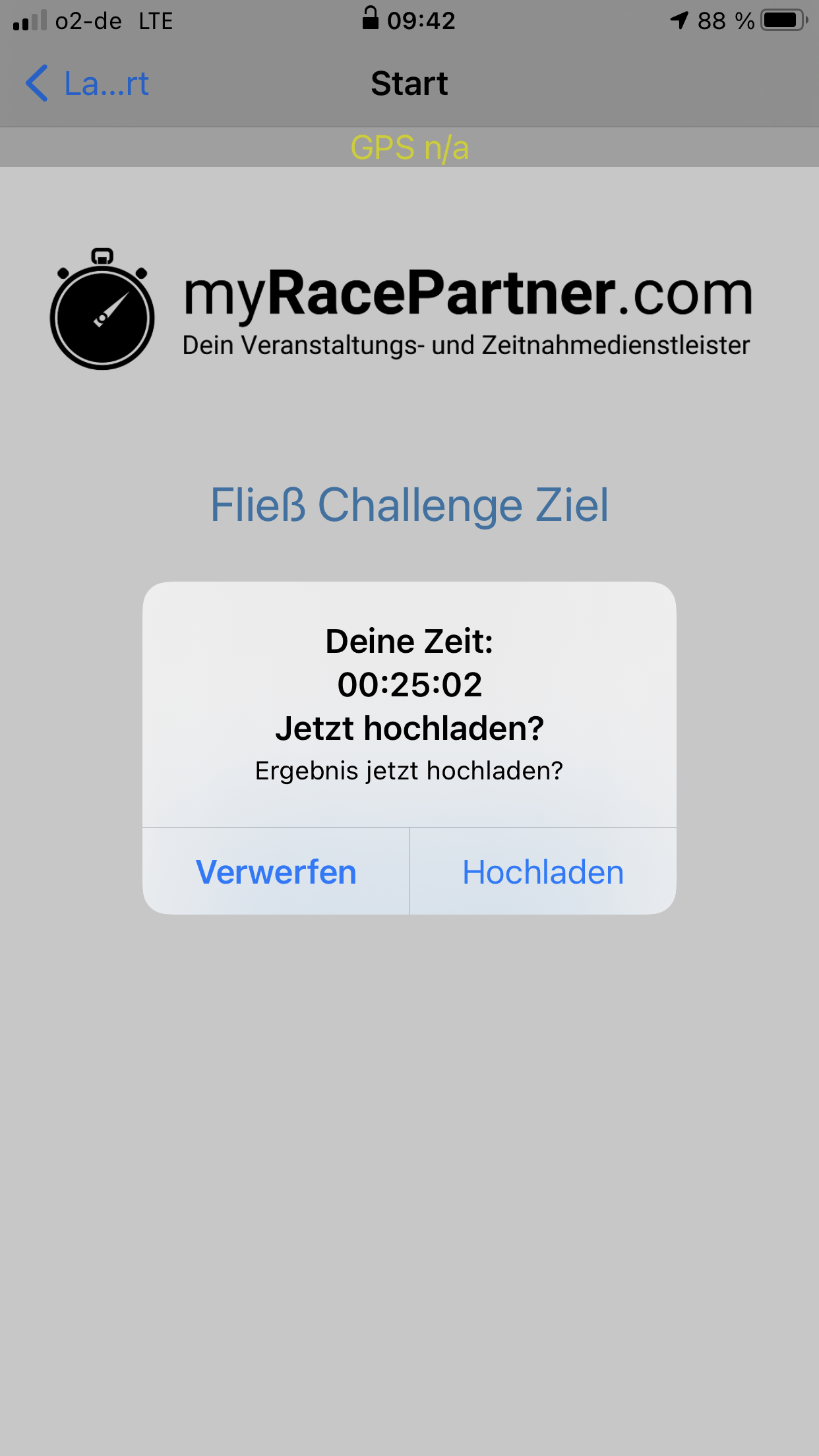
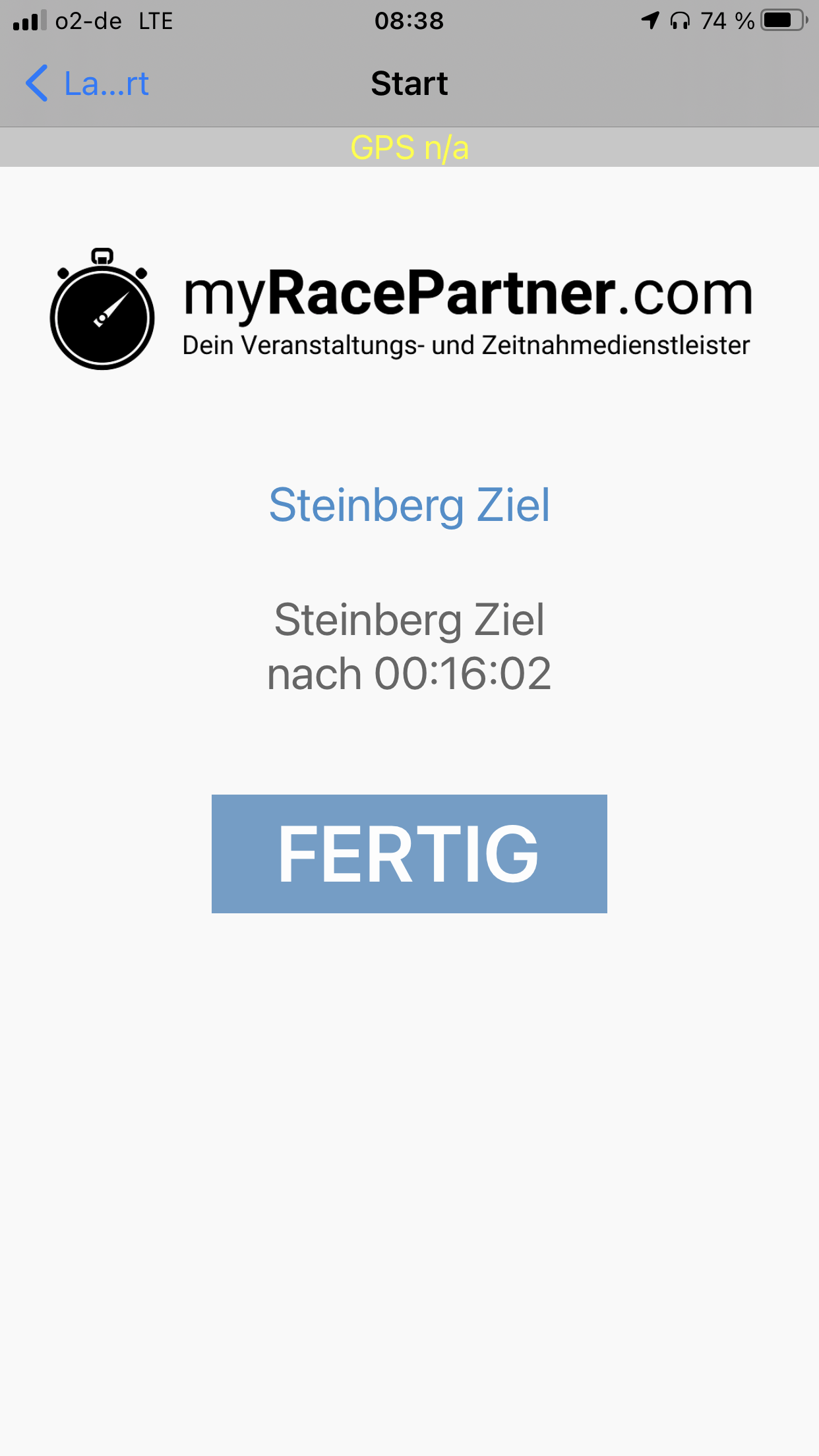
Deine Ergebnisse findest du im Anschluss in deinem Account auf der myRacePartner Plattform. (Nicht in der App!)
Nach dem Lauf geht die App zurück auf die Startseite, wo auch die weiteren Menüfunktionen zu erreichen sind. In diesem Zustand greift die App nicht mehr auf das Bluetooth und GPS deines Gerätes zu. Wenn du die App nicht mehr brauchst, dann lasse sie auf dieser Seite oder beende sie komplett. Wenn du wieder in die Seite für die Zeitnahme gehst, wird der Empfang für Bluetooth und GPS erneut eingeschaltet und verbraucht unnötig Energie vom Akku.
Häufige Fragen zum App Timing?
Die App zeigt mir an der Startstation den START-Button oder die Rundenauswahl nicht an
Der Start-Button oder die Rundenauswahl sollte dir nach dem Login und dem Tippen auf START SUCHEN nach einem kurzen Moment angezeigt werden. Passiert dies nicht, gibt es folgende Lösungen:
Stehst du zu dicht am Startpunkt?
Wenn du zu dicht an der Startstation stehst, weist die App dich an, dich einige Meter zu entfernen. Beachte dazu die Startprozedur.
Ist dein GPS und dein Bluetooth eingeschaltet?
Ohne das aktivieren von GPS (Standortbestimmung) und Bluetooth, ist eine Startpunkt-Erkennung ausgeschlossen. Sind beide Dinge aktiv, prüfe die Berechtigungen der App speziell für dein Gerätehersteller.
Ich sehe die Rundenauswahl nicht
Die App erkennt den richtigen Startpunkt, zeigt dir aber nicht die Rundenauswahl an und zeigt anstelle dessen nur START oder 1 RUNDE?
Hast du die aktuelle Version der App?
Prüfe, ob die Version deiner App und lade sie dir ggf. aus deinem Store herunter. Hier findest du Hilfe zum Laden und aktualisieren der App.
Ist deine Display-Ansicht vergrößert?
Es kommt auf iPhones zu Darstellungsproblemen, wenn unter Einstellungen » Anzeige & Helligkeit » Anzeige die Option Vergrößert gewählt ist. Wähle für die Nutzung der myRacePartner App hier bitte Standard.
Die App startet die Zeitmessung nicht, wenn ich dicht an der Startstation stehe
Hast du das Smartphone ungünstig verstaut (tief im Rucksack oder in der Gesäßtasche). Am Start muss das Smartphone die Startstation gut empfangen können, ohne dass sich zu viele Menschen, Gegenstände oder Textilien zwischen dem Smartphone und der Station befinden. Halte notfalls das Smartphone direkt an die Station, um zu überprüfen, ob das tatsächlich das Problem ist.
Startet die Zeitmessung tatsächlich nicht oder hast du es eventuell nicht bemerkt, weil die Lautstärke zu leise oder ausgeschaltet ist? Dann drücke auf “STOP”, gehe wieder einige Meter von der Station, korrigiere die Lautstärke und wiederhole den Start.
Überprüfe, ob das Bluetooth an deinem Smartphone eingeschaltet ist.
Die App erkennt die Zielstation nicht
Hast du das Smartphone ungünstig verstaut (tief im Rucksack oder in der Gesäßtasche). Auch am Ziel muss das Smartphone die Station gut empfangen können, wie auch am Start, siehe oben.
Sind die Stromsparfunktionen deines Smartphones zu stark? Manchen Hersteller liefern ihre Geräte mit sehr strikten Einstellungen für das Energie-Management aus. Dadurch werden Apps, die eigentlich im Hintergrund weiter arbeiten sollen, “schlafen gelegt” und dann kann unsere App die Zielstation nicht erkennen oder empfängt sie erst, wenn du das Smartphone entriegelst und die App wieder aktivierst. Diese Stromsparfunktionen sind von Hersteller und Modell abhängig und unterschiedlich.
Mein Ergebnis erscheint nicht auf myRacePartner.com
Wenn du am Ziel den Jubel gehört hast, wurde deine Laufzeit richtig gemessen. Sonst lag das Problem schon davor am Start oder beim Zieleinlauf.
Wenn du den Jubel gehört hast, dann hat die App gefragt, ob du diese Zeit an den Server senden willst. Wenn du an dieser Stelle mit “Nein” geantwortet hast, wurde die Zeit gelöscht und kann nur manuell von uns nachgetragen werden.
Wenn du mit “Ja” geantwortet hast und die Zeit trotzdem nicht auf myRacePartner.com angezeigt wird, wurde sie auf dem Smartphone gespeichert. Im Menü der App findest du den Punkt “Ergebnisse hochladen”. Rufe diesen Punkt auf, wenn dein Smartphone mit dem Internet verbunden ist. Alle bis dahin nicht gesendeten Ergebnisse werden dann an den Server gesendet.
Für alle Fragen oder Problem, erreichst du uns über das Kontaktformular.
